AutoCAD出图技巧
2007-11-19张红都
张红都
摘要:从实际出发比较详细介绍CAD出图中的技巧,特别是重点介绍了定义点设置的难题。
关键词:颜色打印AutoCAD设置定义点
中图分类号TP317.4
文献标识码B文章编号:1002-2422(2007)05-0049-02
AutoCAD制图中,使用不同的颜色作为图层的区分。虽然彩色出图不影响打印线条效果,但是颜色较浅的图层(比如黄色、品红等)在黑白出图墨色非常淡,严重影响了出图效果。通常解决的方法有两种:
1、把颜色较浅的线条图层换成较深的;
2、在AutoCAD界面的打印对话框中,选择使用的打印机型号,然后在“打印样式表(笔指定)”中的“名称(M)”选择下拉菜单中选择“monoehrome.ctb”选项,如图1所示。

除了打印颜色之外,实际遇到最多的问题是有些图元素打印不出来。其原因一般是设置的图层关闭或者设置为不可打印,只要将图层打开或将图层中的打印选项设置为可打印状态。但是在实际操作中,经常遇到无论怎么改变图层打印设置、或者改变图元素颜色等有些图元素始终都无法打印,并且不能删除此图层。造成这个问题的原因是该图元素的图层名称选择了Defpoints(定义点),如图2所示。
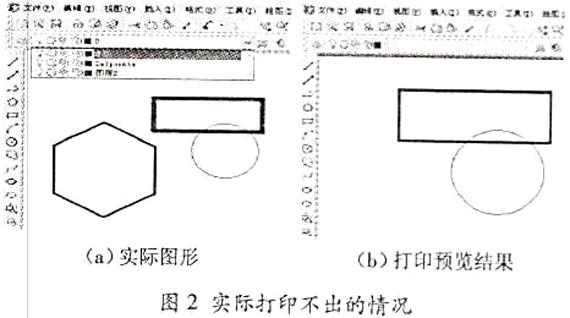
定义点是在AutoCAD中使用尺寸标注过程中,软件自动生成的名为Defpoints(定义点)的层,Defpoints是定位点层,是用来辅助用的。Defpoints层为基本层,一般只是它内部使用,默认情况下它是不打印的,并且无法删除,因此,处于Defpoints(定义点)层的图元素不能打印出来。
一般AutoCAD作图只有演示图可以不需要尺寸标注,而所有正规的图纸都必须标注。但只要标注就会出现Def-points层。虽然在制图时,图层名称不能以“Defpoints”或者“定义点”命名。如果在选择某图层时选择了Defpoints层,那么在打印时该图层的线条就无法显示。
解决的方法就是改变定义点的设置。
1、打开AutoCAD界面,用鼠标点击界面上“图层特性管理器”,选中“定义点”并双击,定义点就成可以修改状态,如图3所示;

2、把定义点图层名称更改为非“Defpoints”或者非“定义点”使该图层不在定义点上,然后激活该图层的常用属性,使其为可以便用并能改变或删除的图层;
3、把“不能打印图标”点亮成“可打印图标”。
经过以上修改,就可以在不影响AutoCAD图元素原来设置的情况下,就能打印出原定义点上的所有图元素。
